河北省统计联网直报流程及常见问题解决方法
河北省统计联网直报流程及常见问题解决方法
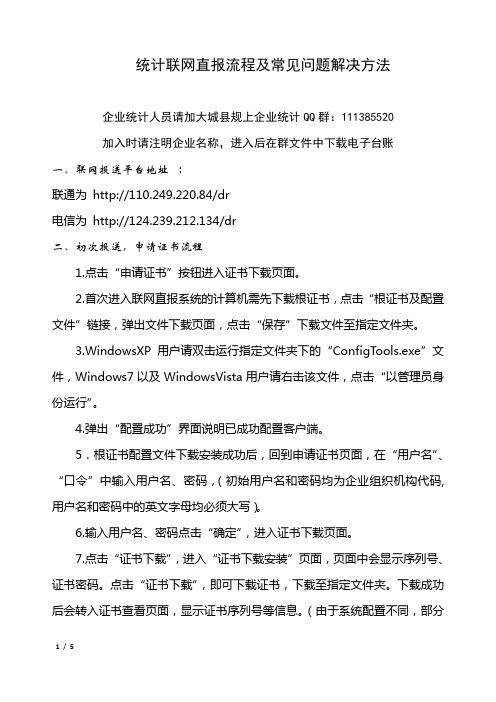
统计联网直报流程及常见问题解决方法企业统计人员请加大城县规上企业统计QQ群:111385520加入时请注明企业名称,进入后在群文件中下载电子台账一、联网报送平台地址:联通为 http://110.249.220.84/dr电信为 http://124.239.212.134/dr二、初次报送,申请证书流程1.点击“申请证书”按钮进入证书下载页面。
2.首次进入联网直报系统的计算机需先下载根证书,点击“根证书及配置文件”链接,弹出文件下载页面,点击“保存”下载文件至指定文件夹。
3.WindowsXP用户请双击运行指定文件夹下的“ConfigTools.exe”文件,Windows7以及WindowsVista用户请右击该文件,点击“以管理员身份运行”。
4.弹出“配置成功”界面说明已成功配置客户端。
5.根证书配置文件下载安装成功后,回到申请证书页面,在“用户名”、“口令”中输入用户名、密码,(初始用户名和密码均为企业组织机构代码,用户名和密码中的英文字母均必须大写)。
6.输入用户名、密码点击“确定”,进入证书下载页面。
7.点击“证书下载”,进入“证书下载安装”页面,页面中会显示序列号、证书密码。
点击“证书下载”,即可下载证书,下载至指定文件夹。
下载成功后会转入证书查看页面,显示证书序列号等信息。
(由于系统配置不同,部分电脑在这一步骤点击“证书下载”后,即提示“证书安装成功”)。
8.双击运行指定文件夹下的证书文件(后缀为.pfx文件),按提示逐步安装,密码为 123456 。
(若所下载用户证书为zip压缩文件,需要手动将文件后缀改为.pfx文件,否则无法安装,可能提示文件损坏)。
9.打开联网直报平台网址,输入用户名、密码、验证码,选择证书,进入平台。
在“报表报送”下报送数据,在“数据查询”下可查询历史上报数据,在“联系电话”下可查找相关统计专业科室电话。
10.企业应建立相关台账(如产值电子台账),报表完成上报后应通过平台打印出纸介质报表,盖章、签字后归档留存。
统计联网直报企业常见问题解答
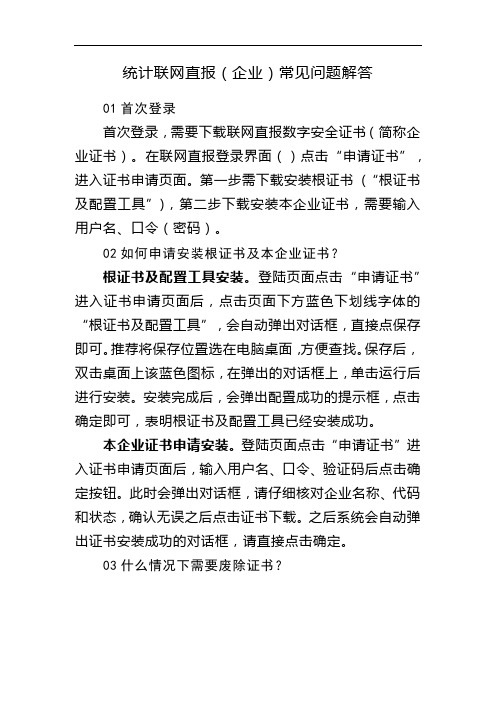
统计联网直报(企业)常见问题解答01首次登录首次登录,需要下载联网直报数字安全证书(简称企业证书)。
在联网直报登录界面()点击“申请证书”,进入证书申请页面。
第一步需下载安装根证书(“根证书及配置工具”),第二步下载安装本企业证书,需要输入用户名、口令(密码)。
02如何申请安装根证书及本企业证书?根证书及配置工具安装。
登陆页面点击“申请证书”进入证书申请页面后,点击页面下方蓝色下划线字体的“根证书及配置工具”,会自动弹出对话框,直接点保存即可。
推荐将保存位置选在电脑桌面,方便查找。
保存后,双击桌面上该蓝色图标,在弹出的对话框上,单击运行后进行安装。
安装完成后,会弹出配置成功的提示框,点击确定即可,表明根证书及配置工具已经安装成功。
本企业证书申请安装。
登陆页面点击“申请证书”进入证书申请页面后,输入用户名、口令、验证码后点击确定按钮。
此时会弹出对话框,请仔细核对企业名称、代码和状态,确认无误之后点击证书下载。
之后系统会自动弹出证书安装成功的对话框,请直接点击确定。
03什么情况下需要废除证书?当您在临时的计算机(如网吧中的计算机)上安装企业证书并报送数据后,为保护您的企业数据安全,请务必执行“废除证书”的操作。
04如何废除证书?在“统计联网直报”登录界面,点击页面右上方的“废除证书”按钮或者页面说明中的“废除证书”,进入“废除证书”页面,按照提示操作即可废除证书。
05何时需要重新申请自己的企业证书企业证书丢失、毁坏或系统提示证书有效期已过的需重新申请证书。
例如计算机重装操作系统会导致证书丢失、病毒爆发或其他软件运行可能会损坏证书。
06如何重新申请证书?在联网直报登录界面,点击页面右上方的“重新申请证书”或页面说明中的“重新申请证书”,进入重新申请证书页面,输入用户名和口令,进入“重发证书”页面,单击“重发”按钮,会出现确认重发证书的提示和安全警告,点击“确定”和“Yes”,计算机可能会出现“潜在的脚本冲突”提示,点击“是(Y)”,系统会提示重新申请证书成功,操作完成。
国家统计联网直报常见问题解答
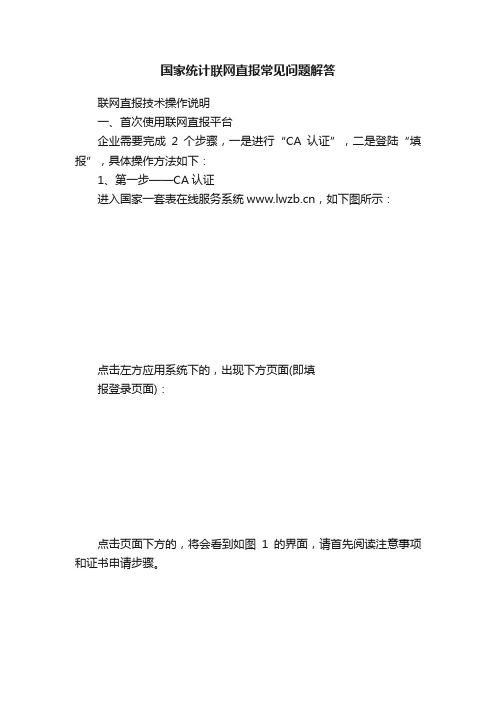
国家统计联网直报常见问题解答联网直报技术操作说明一、首次使用联网直报平台企业需要完成2个步骤,一是进行“CA认证”,二是登陆“填报”,具体操作方法如下:1、第一步——CA认证进入国家一套表在线服务系统,如下图所示:点击左方应用系统下的,出现下方页面(即填报登录页面):点击页面下方的,将会看到如图1的界面,请首先阅读注意事项和证书申请步骤。
图 1点击图1页面上的,如图2:图2弹出“文件下载”确认对话框,如图3,弹出“文件下载”提示图 3点击“保存”按钮后,将“客户端配置工具”保存到本地计算机桌面,如图4图4将“客户端配置工具”保存到客户端后,鼠标右键打开该文件,如图5图5在安装过程中,系统会弹出安全警告框,如图6:再次点击“运行”按钮,开始安装配置工具,安装完成后,出现“客户端配置成功”提示,如图7:图7上述操作完成后,回到图1的页面中,输入企业用户名和口令,企业的用户名和口令均为企业的9位组织机构代码,点击“确定”,如果输入正确,出现“下载证书”页面,点击“证书下载”,如图8:图8此时系统如果弹出确认框“Security Alert”,点击“yes”按钮,如图9:接下来,您的计算机可能会出现图10的“潜在脚本冲突”提示框,点击“是(Y)”按钮:图 10则计算机系统允许您申请证书,并弹出如图11的提示框,点击“是(Y)”按钮:图 11之后,系统会弹出确认框,点击“确定”,如图12:图 12此时证书申请安装操作已经完成。
系统返回页面中提供该证书的一些相关信息,如图13:图 13点击“返回首页”即可进入填报界面,至此第一个步骤完成。
2、第二步——填报进入国家一套表在线服务系统,如下图所示:点击左方应用系统下的,进入填报首页,界面如下:输入用户名(9位组织机构代码)和口令密码(9位组织机构代码),登录;修改基本信息,打星号的选项必须填写,其中旧密码为(9位组织机构代码),新密码为8位(下次登陆用此新密码)。
统计网上直报的思考及对策

增强数据透明度
通过网上直报,数据可以 实时公开,增加数据的透 明度,提高公众对数据的 信任度。
风险评估
数据安全性风险:网上直报 可能存在数据泄露的风险, 需要建立完善的数据安全防 护机制。
技术实施风险:网上直报需 要依赖稳定的网络平台和技 术支持,否则可能导致数据 丢失或延误。
用户适应性风险:新的直报 系统可能需要用户改变原有 的数据提交方式,可能存在 用户适应性的问题。
统计网上直报的思考及对策
汇报人: 日期:
contents
目录
• 引言 • 统计网上直报的现状分析 • 改进统计网上直报的对策和建议 • 实施对策的预期效果和风险评估 • 结论与展望
01
引言
统计网上直报的定义与背景
定义
统计网上直报是指企业和单位利用互 联网技术,通过统计报表制度规定的 报送方式和流程,将统计数据直接报 送至相关政府部门。
布,以提供决策参考。
目前存在的问题和挑战
01
02
03
数据质量问题
由于数据来源的多样性, 可能存在数据不准确、不 完整等问题,影响统计结 果的可靠性。
技术支持不足
部分企业和个人可能缺乏 必要的设备和网络条件, 难以顺利进行网上直报。
隐私泄露风险
在数据传输和存储过程中 ,存在数据被非法获取和 滥用的风险,需要加强安 全保障措施。
数据收集
通过网上直报系统,企业和个 人可以直接在线填写统计数据
,并提交至统计机构。
数据处理
统计机构对收集到的数据进行 清洗、整理,确保数据的准确 性和完整性。
数据分析
采用专业的统计方法和技术, 对收集到的数据进行分析,以 揭示数据背后的经济和社会现 象。
统计联网直报企业常见问题解答

统计联网直报企业常见问题解答统计联网直报(企业)常见问题解答01首次登录首次登录,需要下载联网直报数字安全证书(简称企业证书)。
在联网直报登录界面()点击“申请证书”,进入证书申请页面。
第一步需下载安装根证书(“根证书及配置工具”),第二步下载安装本企业证书,需要输入用户名、口令(密码)。
02如何申请安装根证书及本企业证书?根证书及配置工具安装。
登陆页面点击“申请证书”进入证书申请页面后,点击页面下方蓝色下划线字体的“根证书及配置工具”,会自动弹出对话框,直接点保存即可。
推荐将保存位置选在电脑桌面,方便查找。
保存后,双击桌面上该蓝色图标,在弹出的对话框上,单击运行后进行安装。
安装完成后,会弹出配置成功的提示框,点击确定即可,表明根证书及配置工具已经安装成功。
本企业证书申请安装。
登陆页面点击“申请证书”进入证书申请页面后,输入用户名、口令、验证码后点击确定按钮。
此时会弹出对话框,请仔细核对企业名称、代码和状态,确认无误之后点击证书下载。
之后系统会自动弹出证书安装成功的对话框,请直接点击确定。
03什么情况下需要废除证书?当您在临时的计算机(如网吧中的计算机)上安装企业证书并报送数据后,为保护您的企业数据安全,请务必执行“废除证书”的操作。
04如何废除证书?在“统计联网直报”登录界面,点击页面右上方的“废除证书”按钮或者页面说明中的“废除证书”,进入“废除证书”页面,按照提示操作即可废除证书。
05何时需要重新申请自己的企业证书企业证书丢失、毁坏或系统提示证书有效期已过的需重新申请证书。
例如计算机重装操作系统会导致证书丢失、病毒爆发或其他软件运行可能会损坏证书。
06如何重新申请证书?在联网直报登录界面,点击页面右上方的“重新申请证书”或页面说明中的“重新申请证书”,进入重新申请证书页面,输入用户名和口令,进入“重发证书”页面,单击“重发”按钮,会出现确认重发证书的提示和安全警告,点击“确定”和“Yes”,计算机可能会出现“潜在的脚本冲突”提示,点击“是(Y)”,系统会提示重新申请证书成功,操作完成。
网上直报系统问题解答及操作指引
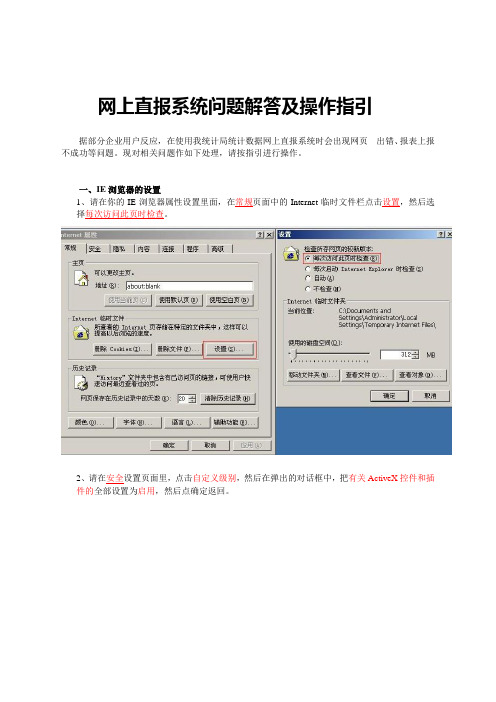
网上直报系统问题解答及操作指引据部分企业用户反应,在使用我统计局统计数据网上直报系统时会出现网页出错、报表上报不成功等问题。
现对相关问题作如下处理,请按指引进行操作。
一、IE浏览器的设置1、请在你的IE浏览器属性设置里面,在常规页面中的Internet临时文件栏点击设置,然后选择每次访问此页时检查。
2、请在安全设置页面里,点击自定义级别,然后在弹出的对话框中,把有关ActiveX控件和插件的全部设置为启用,然后点确定返回。
点击这里3、在安全设置页面,鼠标点击选择受信任的站点,然后再点击站点按钮,在弹出的对话框,把http://61.144.224.188或者https://61.144.224.188和/或者https:///添加进去(根据ie浏览器版本,可能是http开头也可能是https开头),然后确定返回。
请在这输入网址后点添加点击这里再点击这里二、直报系统登陆指引1、,若你在上报期间,发现浏览器左下角有黄色感叹号,提示脚本出错,请关掉浏览器重新登录。
2、在网上直报信息系统的登录界面登录的时候,请选择所对应的专业,否则会登录不成功。
3、若登录提示用户名密码出错,请检查密码是否准确,并把所有的IE 浏览器都关掉,再重新打开直报系统登录,避免浏览器记忆错误的密码导致登录失败。
4、若是第一次进行网上直报,在点击“龙岗区统计局统计数据网上直报系统”后,法无法打开相关链接时,请联系贵单位的计算机管理员,协助检查贵单位网络设置是否关闭了9168端口。
三、企业基本情况表(101-1表)报送指引关于填报101-1企业基本情况表,现在以工业专业为例,说明几点注意事项。
选择网上直报系统以下所有文字请用半角格式输入请点击然后在弹出页面选择对应的居委会,双击选择的居委会即可。
完成后“04地区代码”会显示12位完整代码。
2007年1月15日。
统计联网直报平台流程

统计联网直报平台流程统计联网直报平台是一种便捷高效的数据报送工具,能够实现数据的快速上报和实时监测,为统计工作提供了极大的便利。
下面将介绍统计联网直报平台的流程,以便大家更好地了解和使用这一工具。
首先,用户需要登录统计联网直报平台的官方网站,进行注册和登录操作。
注册成功后,用户可以根据自己的权限和身份进行相应的操作。
在登录后,用户可以选择填报相关的统计数据,上传所需的资料和文件。
其次,用户需要根据要求填写相关的统计表格和报表。
在填报过程中,用户需要仔细核对数据的准确性和完整性,确保所填写的数据真实可靠。
同时,用户还需要按照规定的格式和要求进行填报,确保数据的标准化和规范化。
接着,用户可以通过统计联网直报平台进行数据的提交和上报。
在提交数据之前,用户需要对所填报的数据进行审核和确认,确保数据的准确性和完整性。
一旦确认无误,用户可以通过平台将数据进行上报,同时平台还会自动进行数据的校验和审核,确保数据的合规性和可靠性。
随后,用户可以通过统计联网直报平台进行数据的监测和分析。
平台提供了数据的实时监测和分析功能,用户可以随时查看数据的动态变化和趋势,及时掌握数据的情况和变化。
同时,平台还提供了数据的可视化展示和报表生成功能,方便用户进行数据的分析和研究。
最后,用户可以通过统计联网直报平台进行数据的管理和存储。
平台提供了数据的管理和存储功能,用户可以对已上报的数据进行管理和归档,确保数据的安全和完整性。
同时,平台还提供了数据的导出和下载功能,方便用户将数据导出到本地进行进一步处理和利用。
综上所述,统计联网直报平台的流程包括注册登录、填报数据、提交上报、监测分析和数据管理等环节。
通过这一流程,用户可以实现数据的快速上报和实时监测,为统计工作提供了便捷高效的工具和平台。
希望本文能够帮助大家更好地了解和使用统计联网直报平台,提高统计工作的效率和质量。
联网直报常见问题解答

联网直报常见问题解答发布时间:2014-04-29 来源:1、下载安装根证书配置工具,系统报错如下答:安装证书需要调用操作系统的一些动态链接库,win2000的系统不支持,需要使用windows xp及以上系统,ie6及以上浏览器。
2、下载安装根证书配置工具,提示“由于浏览器的设置限制,配置工具无法直接运行,请手动下载保存到本机后再运行”答:浏览器的安全设置引起的,可将根证书配置工具另存为到本地,双击运行。
3、证书安装时操作系统报错答:系统问题,解决办法为重装系统或者更换机器重试。
4、登录时,输入用户名密码并提交证书,提示“用户名与证书不匹配”答:1)检查证书是否安装成功,需要进入浏览器的证书查看窗口,点开证书详细信息,查看是否有对应的企业证书,若无,需要进行安装;2)查看企业证书的状态是否有问题,如果出现证书已过期信息,说明主机时间设置错误;3)若证书无问题,尝试重新登录,并选择正确的证书(统计局证书名称为9位组织机构代码-NBS)。
5、登录时,输入用户名密码并提交证书,提示“此网站的安全证书有问题”答:解决方法是重新安装一次“根证书及配置工具”,或者直接点继续浏览。
6、上报数据时提示“直报处理地与法人处理地不一致”答:尝试刷新页面、关闭页面后重新打开、清空浏览器的历史数据再重新打开,如果还存在问题,需要联系统计局技术人员解决。
7、申请证书页面,输入用户名和密码,提示用户名不存在答:提示用户名不存在的企业不在平台的上报名录内,需要联系当地统计局,确定上报数据的平台。
8、申请证书页面,输入用户名和密码,提示密码错误答:密码不是初始的9位组织机构代码,需要联系当地统计局重置密码。
9、如何打印报表数据答:两种方法,一是在报表录入页面,可以通过浏览器的打印功能来打印报表,二是在数据查询页面,通过导出Excel打印,或者点击打印按钮,下载相应的控件来打印。
10、证书安装成功后,登录,输入了用户名密码,并提交证书,页面显示空白,浏览器地址栏显示https://XXX 地址答:1)尝试关闭浏览器,或者清除SSL缓存,再重新登入;2)如果问题还存在,通过在Internet高级选项中,还原高级设置,重新登入;3)如果问题还存在,通过telnet来确定443端口可以访问,可要求更换机器尝试;4)如果所在局域网所有主机有问题,要求主机绕过路由器或者交换机,直接连接拨号modem上网。
联网直报常见问题解答
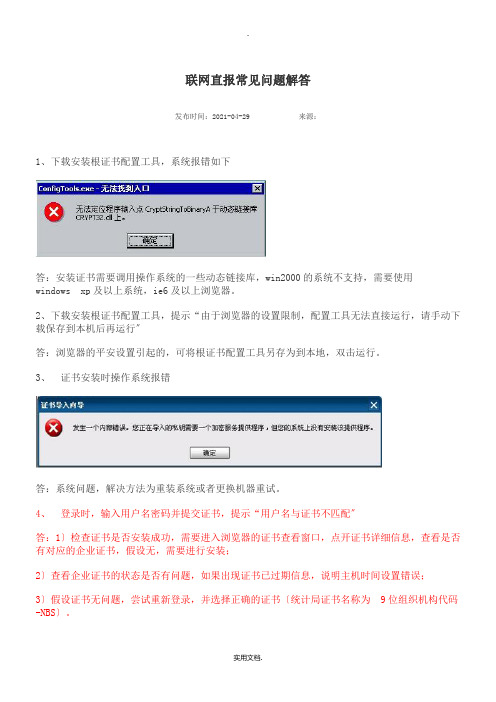
联网直报常见问题解答发布时间:2021-04-29 来源:1、下载安装根证书配置工具,系统报错如下答:安装证书需要调用操作系统的一些动态链接库,win2000的系统不支持,需要使用windows xp及以上系统,ie6及以上浏览器。
2、下载安装根证书配置工具,提示“由于浏览器的设置限制,配置工具无法直接运行,请手动下载保存到本机后再运行〞答:浏览器的平安设置引起的,可将根证书配置工具另存为到本地,双击运行。
3、证书安装时操作系统报错答:系统问题,解决方法为重装系统或者更换机器重试。
4、登录时,输入用户名密码并提交证书,提示“用户名与证书不匹配〞答:1〕检查证书是否安装成功,需要进入浏览器的证书查看窗口,点开证书详细信息,查看是否有对应的企业证书,假设无,需要进行安装;2〕查看企业证书的状态是否有问题,如果出现证书已过期信息,说明主机时间设置错误;3〕假设证书无问题,尝试重新登录,并选择正确的证书〔统计局证书名称为9位组织机构代码-NBS〕。
5、登录时,输入用户名密码并提交证书,提示“此网站的平安证书有问题〞答:解决方法是重新安装一次“根证书及配置工具〞,或者直接点继续浏览。
6、上报数据时提示“直报处理地与法人处理地不一致〞答:尝试刷新页面、关闭页面后重新翻开、清空浏览器的历史数据再重新翻开,如果还存在问题,需要联系统计局技术人员解决。
7、申请证书页面,输入用户名和密码,提示用户名不存在答:提示用户名不存在的企业不在平台的上报名录内,需要联系当地统计局,确定上报数据的平台。
8、申请证书页面,输入用户名和密码,提示密码错误答:密码不是初始的9位组织机构代码,需要联系当地统计局重置密码。
9、如何打印报表数据答:两种方法,一是在报表录入页面,可以通过浏览器的打印功能来打印报表,二是在数据查询页面,通过导出Excel打印,或者点击打印按钮,下载相应的控件来打印。
10、证书安装成功后,登录,输入了用户名密码,并提交证书,页面显示空白,浏览器地址栏显示 s://XXX 地址答:1〕尝试关闭浏览器,或者去除SSL缓存,再重新登入;2〕如果问题还存在,通过在Internet高级选项中,复原高级设置,重新登入;3〕如果问题还存在,通过telnet来确定443端口可以访问,可要求更换机器尝试;4〕如果所在局域网所有主机有问题,要求主机绕过路由器或者交换机,直接连接拨号modem上网。
统计联网直报平台数据填报与查询流程

统计联网直报平台数据填报与查询流程目录一、数据填报二、数据查询 一、数据填报 (1)点击页面上方菜单栏中的“报表报送”链接,进入报表列表展示页面,按照用户拥有的报表填报权限,列出可以填报的专业报表,如下图所示: (2)报表列表信息包括表号、表名、报告期别、报告期、报送开始时间、报送截止时间以及报送与验收状态等信息,点击报送与验收状态便可以进入对应报表的数据录入或查看界面,在下方可以看到一排黄色的按钮,它们分别为用户提供了各种不同的功能,如下图所示: 导出:该按钮用于导出当前报表,保存的报表格式为XML和XLS两种文件格式,点击“导出”按钮,选择合适的文件路径以及填写文件名,即可保存文件。
导入:该按钮用于将外部数据导入到数据录入界面中,上传数据文件类型有XML和XLS两种格式。
点击“导入”按钮,XML格式所对应的是点击报表录入界面的“导出”按钮导出的文件格式;XLS格式所对应的是通过Excel工具编辑生成的表格数据文件格式。
这里将详细介绍,如何通过“导入”按钮所提供的功能,向数据录入界面中导入已经编辑好的XLS格式的表格文件。
在数据文件上传窗口中,选择文件类型为XLS,数据文件上传窗口界面中,将增加“模版文件”一栏,点击“模版文件”一栏的“左键点击此处下载模版”链接,下载当前报表的XLS文件模版到本地计算机,如下图所示: 打开已经下载到本地计算机的报表模版文件,通过Excel工具对XLS文件进行编辑,填写你所希望录入的上报数据并保存文件,完成XLS文件的编辑之后,回到数据文件上传窗口界面,点击“上传文件”一栏的“浏览”按钮,系统将弹出文件加载选择对话框,如下图所示: 在文件加载选择对话框中,选择已经编辑好的XLS报表模版文件,点击“打开”按钮,完成上传文件的加载。
再点击数据文件上传窗口界面中的“提交”按钮,就可以将XLS文件中的表格数据导入到数据录入界面中。
暂存:用户录入完数据后,点击“暂存”按钮,即可将当前页面数据直接保存至服务器,保存时不对数据做任何审核,保存成功后,系统将会弹出“保存成功”的消息对话框,点击对话框中的“确定”按钮,即可关闭消息对话框。
国家统计联网直报常见问题解答
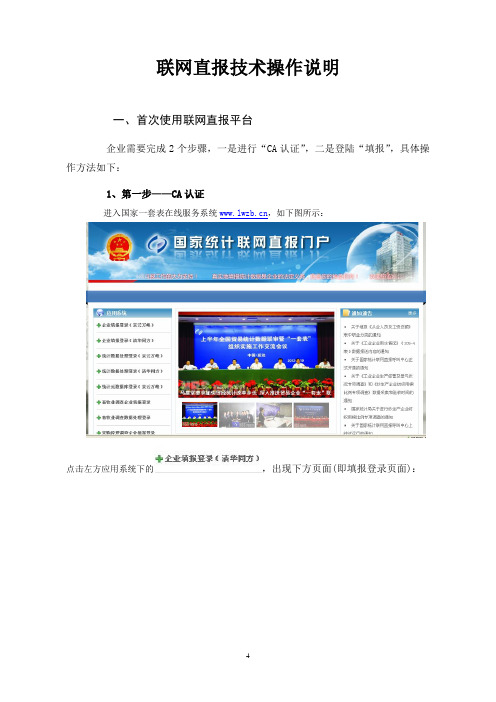
联网直报技术操作说明一、首次使用联网直报平台企业需要完成2个步骤,一是进行“CA认证”,二是登陆“填报”,具体操作方法如下:1、第一步——CA认证进入国家一套表在线服务系统,如下图所示:点击左方应用系统下的,出现下方页面(即填报登录页面):点击页面下方的,将会看到如图1的界面,请首先阅读注意事项和证书申请步骤。
图 1点击图1页面上的,如图2:图2弹出“文件下载”确认对话框,如图3,弹出“文件下载”提示图 3点击“保存”按钮后,将“客户端配置工具”保存到本地计算机桌面,如图4图4将“客户端配置工具”保存到客户端后,鼠标右键打开该文件,如图5图5在安装过程中,系统会弹出安全警告框,如图6:图6再次点击“运行”按钮,开始安装配置工具,安装完成后,出现“客户端配置成功”提示,如图7:图7上述操作完成后,回到图1的页面中,输入企业用户名和口令,企业的用户名和口令均为企业的9位组织机构代码,点击“确定”,如果输入正确,出现“下载证书”页面,点击“证书下载”,如图8:图8此时系统如果弹出确认框“Security Alert”,点击“yes”按钮,如图9:图 9接下来,您的计算机可能会出现图10的“潜在脚本冲突”提示框,点击“是(Y)”按钮:图 10则计算机系统允许您申请证书,并弹出如图11的提示框,点击“是(Y)”按钮:图 11之后,系统会弹出确认框,点击“确定”,如图12:图 12此时证书申请安装操作已经完成。
系统返回页面中提供该证书的一些相关信息,如图13:图 13点击“返回首页”即可进入填报界面,至此第一个步骤完成。
2、第二步——填报进入国家一套表在线服务系统,如下图所示:点击左方应用系统下的,进入填报首页,界面如下:输入用户名(9位组织机构代码)和口令密码(9位组织机构代码),登录;修改基本信息,打星号的选项必须填写,其中旧密码为(9位组织机构代码),新密码为8位(下次登陆用此新密码)。
进入报表填报,如下图所示:界面会显示所有当面需要填报的报表,表号前会有黄色圆圈标识,点击相应报表进行填报。
统计直报系统操作手册

统计直报系统操作手册一、系统登录1. 打开浏览器,输入统计直报系统网址,进入系统登录界面。
2. 在登录界面,输入您的用户名和密码,“登录”按钮。
3. 如忘记密码,可“忘记密码”,按提示操作找回密码。
二、系统主界面2. 菜单栏:包含系统所有功能模块的入口,如数据填报、审核查询、统计分析等。
3. 功能模块区:展示当前用户可操作的功能模块,相应模块图标即可进入操作。
4. 消息通知栏:显示系统通知、待办事项等信息。
5. 快捷操作区:提供常用操作的快捷入口,提高工作效率。
三、数据填报1. 在菜单栏选择“数据填报”模块,进入数据填报界面。
2. 根据填报要求,选择填报周期(如月报、季报、年报等)。
3. 填写报表内容,注意数据真实、准确、完整。
如有疑问,可查看填报说明或咨询相关人员。
4. 填写完毕后,“保存”按钮。
如需提交审核,“提交”按钮。
四、审核查询1. 在菜单栏选择“审核查询”模块,进入审核查询界面。
2. 查看待审核报表列表,报表名称,进入报表详情页面。
3. 对报表内容进行审核,如发现问题,可退回至填报人修改,或直接修改后保存。
4. 审核通过后,“审核通过”按钮,报表将进入下一环节。
五、统计分析1. 在菜单栏选择“统计分析”模块,进入统计分析界面。
2. 选择需要分析的报表类型,设置分析条件,如时间范围、统计指标等。
3. “查询”按钮,系统将统计图表。
您可根据需求导出图表或打印。
六、系统设置1. 在菜单栏选择“系统设置”模块,进入系统设置界面。
2. 在此页面,您可以修改个人信息、密码,以及查看系统公告等。
3. 如有权限,还可进行角色管理、权限分配等操作。
统计直报系统操作手册(续)七、报表管理1. 报表模板:在“报表管理”模块中,您可以查看、报表模板。
根据模板格式填写报表,确保数据规范统一。
3. 报表归档:已提交的报表将自动归档,便于日后查询和追溯。
您可以在报表管理中查看历史报表。
八、消息中心1. 消息通知:系统会实时推送消息通知,包括审核进度、系统公告等。
国家统计联网直报常见问题解答
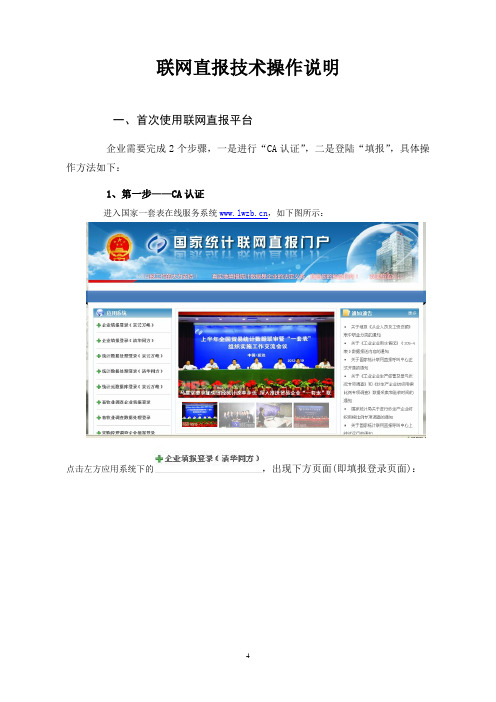
联网直报技术操作说明一、首次使用联网直报平台企业需要完成2个步骤,一是进行“CA认证”,二是登陆“填报”,具体操作方法如下:1、第一步——CA认证进入国家一套表在线服务系统,如下图所示:点击左方应用系统下的,出现下方页面(即填报登录页面):点击页面下方的,将会看到如图1的界面,请首先阅读注意事项和证书申请步骤。
图 1点击图1页面上的,如图2:图2弹出“文件下载”确认对话框,如图3,弹出“文件下载”提示图 3点击“保存”按钮后,将“客户端配置工具”保存到本地计算机桌面,如图4图4将“客户端配置工具”保存到客户端后,鼠标右键打开该文件,如图5图5在安装过程中,系统会弹出安全警告框,如图6:图6再次点击“运行”按钮,开始安装配置工具,安装完成后,出现“客户端配置成功”提示,如图7:图7上述操作完成后,回到图1的页面中,输入企业用户名和口令,企业的用户名和口令均为企业的9位组织机构代码,点击“确定”,如果输入正确,出现“下载证书”页面,点击“证书下载”,如图8:图8此时系统如果弹出确认框“Security Alert”,点击“yes”按钮,如图9:图 9接下来,您的计算机可能会出现图10的“潜在脚本冲突”提示框,点击“是(Y)”按钮:图 10则计算机系统允许您申请证书,并弹出如图11的提示框,点击“是(Y)”按钮:图 11之后,系统会弹出确认框,点击“确定”,如图12:图 12此时证书申请安装操作已经完成。
系统返回页面中提供该证书的一些相关信息,如图13:图 13点击“返回首页”即可进入填报界面,至此第一个步骤完成。
2、第二步——填报进入国家一套表在线服务系统,如下图所示:点击左方应用系统下的,进入填报首页,界面如下:输入用户名(9位组织机构代码)和口令密码(9位组织机构代码),登录;修改基本信息,打星号的选项必须填写,其中旧密码为(9位组织机构代码),新密码为8位(下次登陆用此新密码)。
进入报表填报,如下图所示:界面会显示所有当面需要填报的报表,表号前会有黄色圆圈标识,点击相应报表进行填报。
基层反映:关于联网直报存在的问题简析及建议
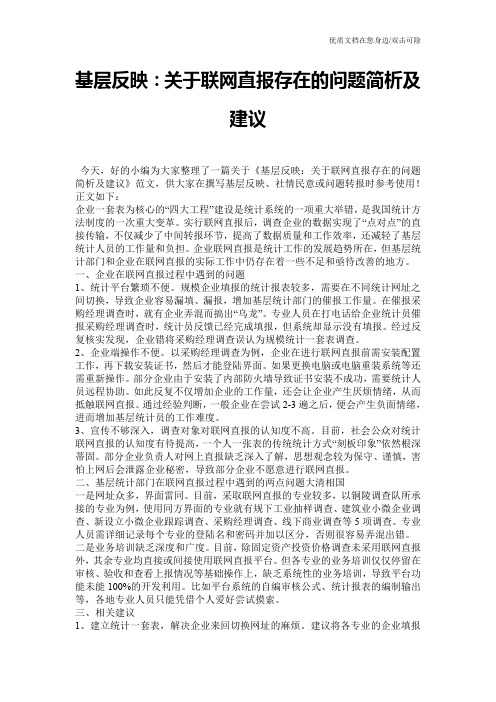
基层反映:关于联网直报存在的问题简析及建议今天,好的小编为大家整理了一篇关于《基层反映:关于联网直报存在的问题简析及建议》范文,供大家在撰写基层反映、社情民意或问题转报时参考使用!正文如下:企业一套表为核心的“四大工程”建设是统计系统的一项重大举错,是我国统计方法制度的一次重大变革。
实行联网直报后,调查企业的数据实现了“点对点”的直接传输,不仅减少了中间转报环节,提高了数据质量和工作效率,还减轻了基层统计人员的工作量和负担。
企业联网直报是统计工作的发展趋势所在,但基层统计部门和企业在联网直报的实际工作中仍存在着一些不足和亟待改善的地方。
一、企业在联网直报过程中遇到的问题1、统计平台繁琐不便。
规模企业填报的统计报表较多,需要在不同统计网址之间切换,导致企业容易漏填、漏报,增加基层统计部门的催报工作量。
在催报采购经理调查时,就有企业弄混而搞出“乌龙”。
专业人员在打电话给企业统计员催报采购经理调查时,统计员反馈已经完成填报,但系统却显示没有填报。
经过反复核实发现,企业错将采购经理调查误认为规模统计一套表调查。
2、企业端操作不便。
以采购经理调查为例,企业在进行联网直报前需安装配置工作,再下载安装证书,然后才能登陆界面。
如果更换电脑或电脑重装系统等还需重新操作。
部分企业由于安装了内部防火墙导致证书安装不成功,需要统计人员远程协助。
如此反复不仅增加企业的工作量,还会让企业产生厌烦情绪,从而抵触联网直报。
通过经验判断,一般企业在尝试2-3遍之后,便会产生负面情绪,进而增加基层统计员的工作难度。
3、宣传不够深入,调查对象对联网直报的认知度不高。
目前,社会公众对统计联网直报的认知度有待提高,一个人一张表的传统统计方式“刻板印象”依然根深蒂固。
部分企业负责人对网上直报缺乏深入了解,思想观念较为保守、谨慎,害怕上网后会泄露企业秘密,导致部分企业不愿意进行联网直报。
二、基层统计部门在联网直报过程中遇到的两点问题大清相国一是网址众多,界面雷同。
统计网上直报的思考及对策

加强对数据提供者的培训和指导,提高他们对数据采集和上报的准确性,确保 数据源的可靠性。
建立数据源质量评估体系
定期对数据源的质量进行评估,包括数据的完整性、准确性、及时性和一致性 等方面,及时发现并解决数据源存在的问题。
优化统计指标设置
科学设计统计指标
根据实际需求,科学设计统计指标,明确指标的定义和计算方法,避免歧义和误 解。
02
提供相关的学习资料和在线课程,鼓励相关人员自主学习和提
升自己的专业水平。
定期组织内部研讨会和交流活动,让相关人员分享经验和知识
03
,共同提高专业水平。建立激励Leabharlann 制010203
设立奖励制度,对在统 计网上直报工作中表现 优秀的人员进行表彰和
奖励。
提供晋升机会,鼓励员 工提高自己的能力和素 质,增强员工的职业发
增加指标的灵活性和可扩展性
为了适应不同时期和不同领域的需求,统计指标应具备灵活性和可扩展性,能够 根据需要进行调整和扩展。
强化数据审核机制
加强数据审核力度
对上报的数据进行严格审核,包括数 据的完整性、准确性、逻辑性和合理 性等方面,确保数据的可信度和可靠 性。
采用自动化审核工具
利用现代信息技术手段,采用自动化 审核工具对数据进行校验和审核,提 高审核效率和准确性。
建立数据质量评估体系
制定数据质量评估标准
建立完善的数据质量评估标准,包括数据的准确性、完整性、及时性和一致性等方面,确保数据质量 符合要求。
定期进行数据质量评估
定期对上报的数据进行质量评估,发现存在的问题和不足,及时进行改进和优化。
04
加强统计网上直报技术支持的对策
提升网络基础设施水平
国家统计联网直报常见问题解答..
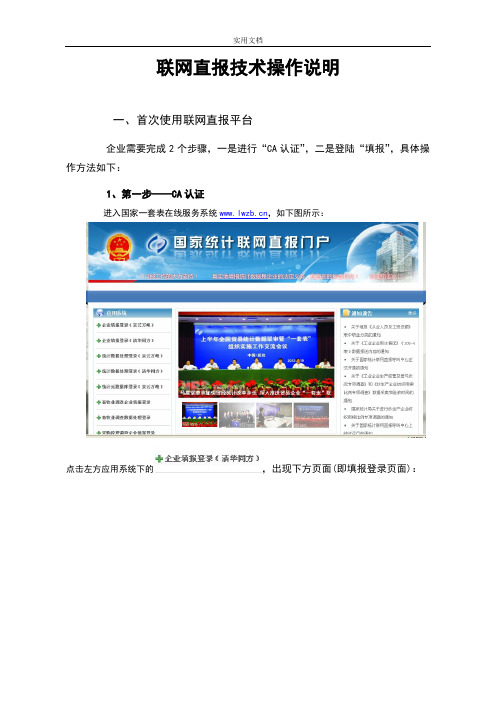
联网直报技术操作说明一、首次使用联网直报平台企业需要完成2个步骤,一是进行“CA认证”,二是登陆“填报”,具体操作方法如下:1、第一步——CA认证进入国家一套表在线服务系统,如下图所示:点击左方应用系统下的,出现下方页面(即填报登录页面):点击页面下方的,将会看到如图1的界面,请首先阅读注意事项和证书申请步骤。
图 1点击图1页面上的,如图2:图2弹出“文件下载”确认对话框,如图3,弹出“文件下载”提示图 3点击“保存”按钮后,将“客户端配置工具”保存到本地计算机桌面,如图4图4将“客户端配置工具”保存到客户端后,鼠标右键打开该文件,如图5图5在安装过程中,系统会弹出安全警告框,如图6:图6再次点击“运行”按钮,开始安装配置工具,安装完成后,出现“客户端配置成功”提示,如图7:图7上述操作完成后,回到图1的页面中,输入企业用户名和口令,企业的用户名和口令均为企业的9位组织机构代码,点击“确定”,如果输入正确,出现“下载证书”页面,点击“证书下载”,如图8:图 8此时系统如果弹出确认框“Security Alert”,点击“yes”按钮,如图9:图 9接下来,您的计算机可能会出现图10的“潜在脚本冲突”提示框,点击“是(Y)”按钮:图 10则计算机系统允许您申请证书,并弹出如图11的提示框,点击“是(Y)”按钮:图 11之后,系统会弹出确认框,点击“确定”,如图12:图 12此时证书申请安装操作已经完成。
系统返回页面中提供该证书的一些相关信息,如图13:图 13点击“返回首页”即可进入填报界面,至此第一个步骤完成。
2、第二步——填报进入国家一套表在线服务系统,如下图所示:点击左方应用系统下的,进入填报首页,界面如下:输入用户名(9位组织机构代码)和口令密码(9位组织机构代码),登录;修改基本信息,打星号的选项必须填写,其中旧密码为(9位组织机构代码),新密码为8位(下次登陆用此新密码)。
进入报表填报,如下图所示:界面会显示所有当面需要填报的报表,表号前会有黄色圆圈标识,点击相应报表进行填报。
统计联网直报平台数据填报与查询流程
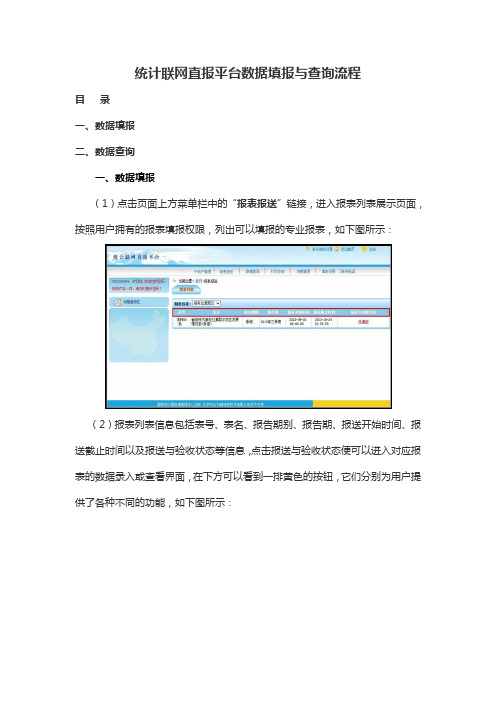
统计联网直报平台数据填报与查询流程目录一、数据填报二、数据查询一、数据填报(1)点击页面上方菜单栏中的“报表报送”链接,进入报表列表展示页面,按照用户拥有的报表填报权限,列出可以填报的专业报表,如下图所示:(2)报表列表信息包括表号、表名、报告期别、报告期、报送开始时间、报送截止时间以及报送与验收状态等信息,点击报送与验收状态便可以进入对应报表的数据录入或查看界面,在下方可以看到一排黄色的按钮,它们分别为用户提供了各种不同的功能,如下图所示:导出:该按钮用于导出当前报表,保存的报表格式为XML和XLS两种文件格式,点击“导出”按钮,选择合适的文件路径以及填写文件名,即可保存文件。
导入:该按钮用于将外部数据导入到数据录入界面中,上传数据文件类型有XML和XLS两种格式。
点击“导入”按钮,XML格式所对应的是点击报表录入界面的“导出”按钮导出的文件格式;XLS格式所对应的是通过Excel工具编辑生成的表格数据文件格式。
这里将详细介绍,如何通过“导入”按钮所提供的功能,向数据录入界面中导入已经编辑好的XLS格式的表格文件。
在数据文件上传窗口中,选择文件类型为XLS,数据文件上传窗口界面中,将增加“模版文件”一栏,点击“模版文件”一栏的“左键点击此处下载模版”链接,下载当前报表的XLS文件模版到本地计算机,如下图所示:打开已经下载到本地计算机的报表模版文件,通过Excel工具对XLS文件进行编辑,填写你所希望录入的上报数据并保存文件,完成XLS文件的编辑之后,回到数据文件上传窗口界面,点击“上传文件”一栏的“浏览”按钮,系统将弹出文件加载选择对话框,如下图所示:在文件加载选择对话框中,选择已经编辑好的XLS报表模版文件,点击“打开”按钮,完成上传文件的加载。
再点击数据文件上传窗口界面中的“提交”按钮,就可以将XLS文件中的表格数据导入到数据录入界面中。
暂存:用户录入完数据后,点击“暂存”按钮,即可将当前页面数据直接保存至服务器,保存时不对数据做任何审核,保存成功后,系统将会弹出“保存成功”的消息对话框,点击对话框中的“确定”按钮,即可关闭消息对话框。
联网直报问题解答一

联网直报问题解答一如何在报送截止时间后,为企业用户手工打开补报窗口。
一、统计局专业用户依次进入:数据审核—数据验收,选择好其别类型和报告期,然后选择相应的基层报表,进入类似如下的界面,如图勾选需要补报报表的单位,然后选择“验收不通过”,在报表截止日期之后,就会弹出如下窗口,如图在这个界面中,有重报开始时间和重报截止时间。
统计局专业用户可以设置重报开始时间,重报截止时间设置不能晚于开始时间的次日零点。
如果过了上次设置的重报截止时间,还需要让企业重报,那么可以在过了上次重报截止时间之后,重复以上的操作重新设置重报时间。
(注意:如果国家锁定了该表报,那么就不腹有诗书气自华能再重报了)二、关于虚拟统计管理机构及代码的建立省局已经按照普查中心提供的文件,见附件1,建立好了各地市的虚拟统计机构及代码。
我们按照附件1建立之前,国家局可能已经建立了市直的(例如:我们建的南昌市直,代码是360160000000,国家建立的是南昌市统计局直管,代码是360170000000)现在和普查中心商量的结果,请有市直的单位(南昌、景德镇、萍乡、九江、新余、鹰潭)以省局建的为准。
例如南昌,以南昌市直,代码360160000000为准。
国家建立的请无视它。
三、为开发区数据处理做准备—需要更改数据处理地可以在调查对象管理中,进入相应的调查对象表,选择需要更改处理地的单位,然后进行更改处理地操作,改到对应的开发区中。
四、进入联网直报,无法登陆,提示不是内网用户的解答针对有的地方提出,在登陆,选择“统计数据处理登陆(京云万峰)”时,会报如下的错误。
下面给出如何解决这个问题的方法。
1.正确设置网络配置中的DNSA.右键点击桌面的“网上邻居”,选择属性。
如图B.右键点击“本地链接”,选择属性。
如图腹有诗书气自华C.双击“Internet协议(TCP/IP)”。
如图D.在“使用下面的DNS服务器地址”—“首选DNS服务器”处,输入以下的地址:10.36.201.75,备用的也删除。
- 1、下载文档前请自行甄别文档内容的完整性,平台不提供额外的编辑、内容补充、找答案等附加服务。
- 2、"仅部分预览"的文档,不可在线预览部分如存在完整性等问题,可反馈申请退款(可完整预览的文档不适用该条件!)。
- 3、如文档侵犯您的权益,请联系客服反馈,我们会尽快为您处理(人工客服工作时间:9:00-18:30)。
统计联网直报流程及常见问题解决方法
企业统计人员请加大城县规上企业统计QQ群:
加入时请注明企业名称,进入后在群文件中下载电子台账
一、联网报送平台地址:
联通为
电信为
1.
2.
文件,
4.
5
6.
7.
点击“证书下载”,即可下载证书,下载至指定文件夹。
下载成功后会转入证书查看页面,显示证书序列号等信息。
(由于系统配置不同,部分电脑在这一步骤点击“证书下载”后,即提示“证书安装成功”)。
8.双击运行指定文件夹下的证书文件(后缀为.pfx文件),按提示逐步安装,密码为123456。
(若所下载用户证书为zip压缩文件,需要手动将文件后缀改为.pfx文
件,否则无法安装,可能提示文件损坏)。
9.打开联网直报平台网址,输入用户名、密码、验证码,选择证书,进入平台。
在“报表报送”下报送数据,在“数据查询”下可查询历史上报数据,在“联系电话”下可查找相关统计专业科室电话。
10.企业应建立相关台账(如产值电子台账),报表完成上报后应通过
1.
(
360(
(
(4)原因:计算机IE浏览器损坏;
解决方法:修复或者重新下载安装好IE浏览器,再参照前面前面解决方法设置。
2.企业登录出现400错误,证书有效期错误,网页无法打开。
(1)原因:浏览器启用了ssl2.0安全协议;
解决方法:浏览器取消ssl2.0协议。
具体操作:浏览器菜单“工具”中,“internet
选项”——“高级”——“安全”选项中,去掉ssl2.0协议勾选。
(2)原因:①企业未安装证书,②企业未安装根证书,直接安装的用户证书,③根证书安装方法不正确,未把根证书下载保存在本地后再运行安装,而是选择的在线直接安装;
解决方法:按照正确的证书安装流程下载安装证书。
具体步骤:下载根证书保
(
(
(
HECA,(
3.”
(
计算机缓存默认还是提取原来的证书;
解决方法:点击浏览器菜单“工具”中,“internet选项”—“内容”—“证书”下的“清除SSL状态(S)”。
(2)原因:直报用户用户名填写错误,或者本机上下载了多个企业证书,选择证书时选择错误,与证书不匹配;
解决方法:修改为正确匹配的用户名和证书。
(3)原因:直报用户登录地址错误,误登了国家联网直报地址;
解决方法:登录我省联网直报地址。
4.企业可以登录,但是无法打开报表或者打开缓慢,无法点击审核上报。
(1)原因:浏览器兼容性问题;
(
5.
6.。
